منوی سایت
جدیدترین دانلودها
- نرم افزار لاکی پچر (برای اندروید) - Lucky Patcher 11.3.0 Android
- بازی قلعه 2 + نسخه فارسی دارینوس (برای کامپیوتر) - Stronghold 2 PC Game
- مرورگر مایکروسافت اج (برای ویندوز) - Microsoft Edge 124.0.2478.51 Windows
- بازی افسانههای قلعه + نسخه فارسی (برای کامپیوتر) - Stronghold Legends PC Game
- دفترچه راهنمای خودرو MVM 315 Plus
- دفترچه راهنمای خودرو MVM 110S
- نرم افزار مدیریت حرفه ای تماس ها (برای اندروید) - Truecaller 14.0.5 Android
- نرم افزار دیوار (برای اندروید) - Divar 11.11.1 Android
- نرم افزار مدیریت فایروال ویندوز - Windows Firewall Control 6.9.9.9 Windows
- نرم افزار بهینه سازی و افزایش سرعت CPU (برای ویندوز) - Process Lasso Pro 14.0.2.12 Windows
وای فای ویندوز
تازه های این بخش :
آموزش روشن کردن و فعال سازی وای فای در لپ تاپ و کامپیوتر

تقریبا اکثر مودم های امروزی از تکنولوژی وای فای به منظور برقراری اتصال دستگاه های هوشمند به اینترنت استفاده می کنند. در مقابل نیز، تمامی لپ تاپ ها و سیستم های کامپیوتری، قابلیت اتصال به اینترنت از طریق وای فای را برای کاربران مهیا ساخته اند.
اتصال به اینترنت از طریق وای فای امری بسیار ساده می باشد. با این وجود، در ورژن های مختلف سیستم عامل ویندوز روش اتصال به وای فای مقداری تفاوت دارد. از طرفی دیگر در برخی مواقع ممکن است بخواهید آداپتور وای فای را روشن و یا خاموش نمایید که این عملیات از طریق روش های گوناگونی مانند استفاده از CMD و ... صورت می گیرد.
در این مقاله می خواهیم به بررسی روش های روشن کردن و فعال سازی وای فای در سیستم عامل ویندوز بپردازیم. با سرزمین دانلود همراه باشید.
روشن کردن وای فای لپ تاپ از طریق صفحه کلید
در لپ تاپ ها و سیستم های کامپیوتری قابل حمل، با استفاده از میانبرهای صفحه کلید می توانید اتصال وای فای سیستم خود را روشن و خاموش نمایید. به منظور انجام این کار، باید لپ تاپ از دکمه Fn پشتیبانی نماید.
در صورتی که بر روی صفحه کلید خود کلید Fn را مشاهده می کنید، می توانید با فشردن همزمان Fn به همراه کلید F2 وای فای خود را روشن و یا خاموش کنید.

فعال سازی وای فای از طریق آیکون نوار وظیفه
یکی از متداول ترین روش های فعال سازی وای فای در سیستم عامل ویندوز 10، استفاده از آیکون وای فای در نوار وظیفه می باشد.
به منظور فعال سازی از طریق این روش، ابتدا از طریق منوی Taskbar یا نوار وظیفه، بر روی آیکون وای فای کلیک نمایید. در لیست باز شده می توانید کانکشن های وای فای قابل اتصال را مشاهده نمایید. به منظور اتصال به وای فای مورد نظر بر روی آن کلیک کرده و گزینه Connect را انتخاب کنید.
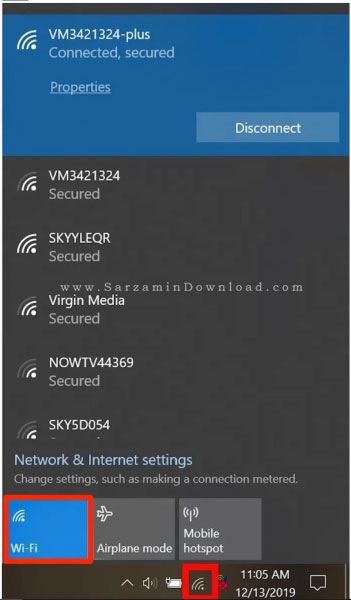
فعال سازی وای فای از طریق تنظیمات ویندوز
یکی دیگر از روش های فعال سازی وای فای در سیستم عامل ویندوز، استفاده از بخش Settings یا تنظیمات می باشد. به منظور استفاده از این روش به صورت زیر عمل می کنیم:
1. ابتدا از طریق منوی استارت و بخش جستجو عبارت Settings را تایپ کرده و وارد آن شوید.
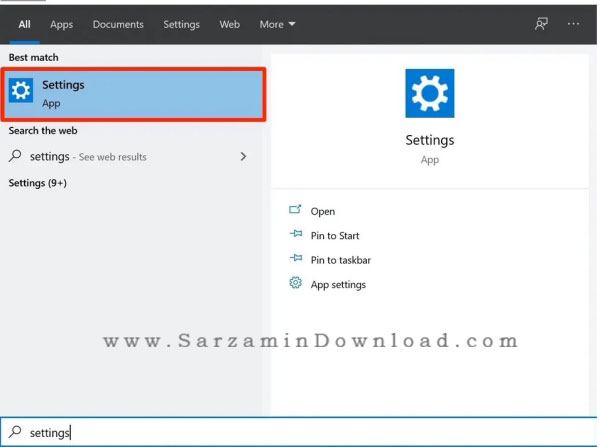
2. از منوی تنظیمات ویندوز، بر روی گزینه Network & Internet کلیک نمایید. در صفحه باز شده بر روی عبارت Wi Fi کلیک کرده و مانند تصویر زیر اتصال وای فای را فعال نمایید. در ادامه، لیستی از شبکه های وای فای قابل دسترسی برای شما به نمایش در خواهد آمد. با کلیک بر روی هرکدام می توانید به شبکه مورد نظر متصل شوید.
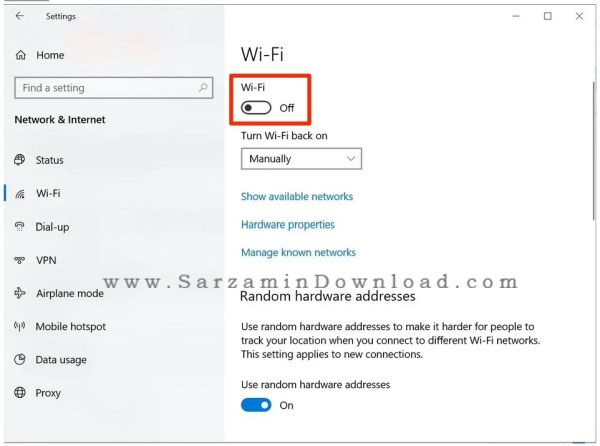
فعال سازی وای فای در ویندوز 7
کاربران سیستم عامل ویندوز 7 نیز می توانند از طریق بخش تنظیمات ویندوز، کانکشن وای فای خود را فعال و یا غیرفعال نمایند. به منظور انجام این کار به صورت زیر عمل می کنیم:
1. ابتدا از طریق کنترل پنل وارد بخش Network and Internet شوید.

2. در صفحه باز شده، بر روی عبارت Networking and Sharing Center کلیک نمایید.

3. در این بخش و از طریق منوی سمت چپ صفحه بر روی گزینه Change adapter settings کلیک نمایید.

4. در صفحه باز شده می توانید لیستی از کانکشن های وای فای قابل اتصال را مشاهده نمایید. بر روی کانکشن مورد نظر راست کلیک کرده و گزینه Enable را انتخاب نمایید. در صورتی که کانکشن شما در حالت فعال و یا روشن قرار داشته باشد، با انتخاب گزینه Disable می توانید آن را غیرفعال نمایید.
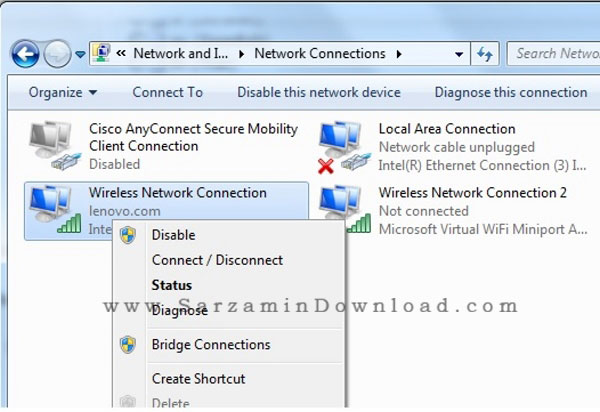
فعال سازی آداپتور وای فای از طریق CMD
گاهی اوقات ممکن است به دلیل غیرفعال بودن آداپتور وای فای، امکان اتصال به اینترنت از طریق آن ممکن نباشد. در این حالت می توانید از طریق محیط CMD آداپتور وای فای خود را فعال نمایید. به منظور انجام این کار به صورت زیر عمل می کنیم:
1. ابتدا با استفاده از کلیدهای ترکیبی Win + R وارد محیط RUN شوید. در محیط RUN عبارت CMD را تایپ کرده و بر روی OK کلیک نمایید.
2. در محیط CMD، دستور netsh interface show interface را تایپ کرده و کلید اینتر را فشار دهید.
3. در ادامه دستور زیر را تایپ کرده و کلید اینتر را فشار دهید. دقت داشته باشید که به جای عبارت “YOUR-ADAPTER-NAME”، باید نام کانکشن وای فای خود را وارد نمایید.
4. پس از انجام مراحل فوق سیستم را یک بار ریستارت نمایید. به احتمال زیاد مشکل عدم اتصال به وای فای برطرف خواهد شد.

در این مقاله به بررسی روش فعال سازی و روشن کردن وای فای در سیستم های کامپیوتری و لپ تاپ ها پرداختیم. در صورت تمایل می توانید از طریق فرم زیر، سوالات و نظرات خود را در خصوص این مقاله با ما در میان بگذارید.
این مطلب مربوط به موضوع وای فای ویندوز میباشد.
- ابتدا
- قبلی
- 1
- بعدی
- انتها (1)
تازه ترین مقالات
- نحوه افزایش حجم فضای آیکلود
- راهنمای خرید بلیط هواپیما تهران مشهد از قاصدک 24
- چگونه می توانیم از بروز عفونت چشم پیشگیری کنیم؟
- استفاده از ChatGPT به زبان فارسی ممکن شد
- 10 اپلیکیشن زبان انگلیسی برای تقویت لیسنینگ
- محبوب ترین بازی ها برای گوشی های اندروید سامسونگ و شیائومی کدام است؟
- اصلاح سریع و دقیق موی سر و ریش با ماشین اصلاح و ریش تراش Bomidi L1
- قیمت سوئیت اسکای هتل اسپیناس پالاس
- آیا موقعیت مکانی سرور اختصاصی مهم است؟ انتخاب آگاهانه سرو اختصاصی ایران و خارج
- چرا مجبور به خرید مجدد باتری لپ تاپ می شویم؟
 دانلود منیجر
دانلود منیجر  مرورگر اینترنت
مرورگر اینترنت ویندوز
ویندوز فشرده سازی
فشرده سازی پخش آهنگ
پخش آهنگ پخش فیلم
پخش فیلم آنتی ویروس
آنتی ویروس آفیس
آفیس ابزار CD و DVD
ابزار CD و DVD تلگرام ویندوز
تلگرام ویندوز فلش پلیر
فلش پلیر جاوا
جاوا دات نت فریم ورک
دات نت فریم ورک تقویم
تقویم نرم افزار اندروید
نرم افزار اندروید نرم افزار آیفون، iOS
نرم افزار آیفون، iOS